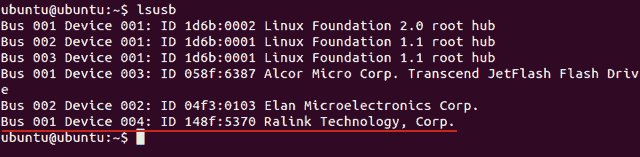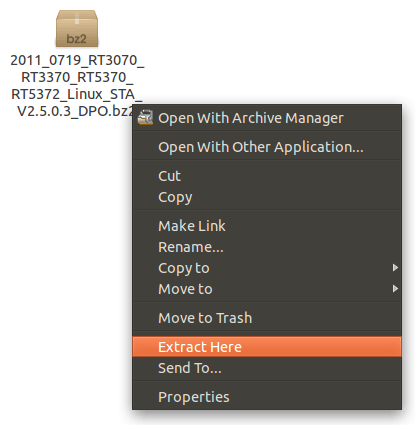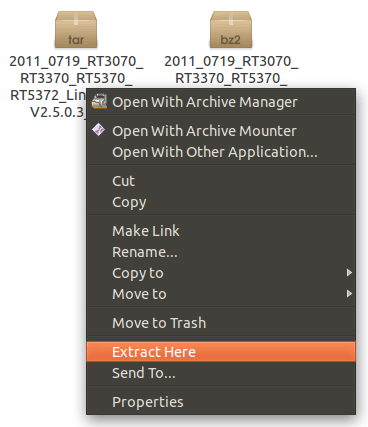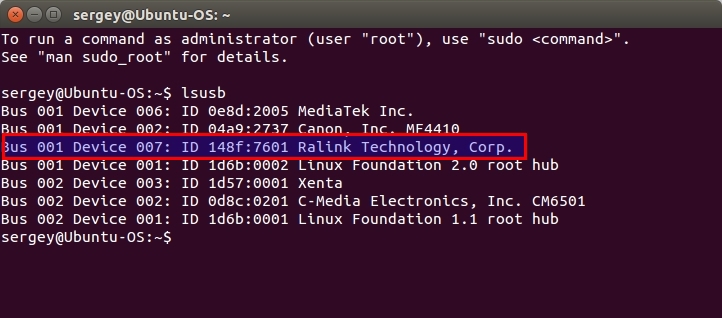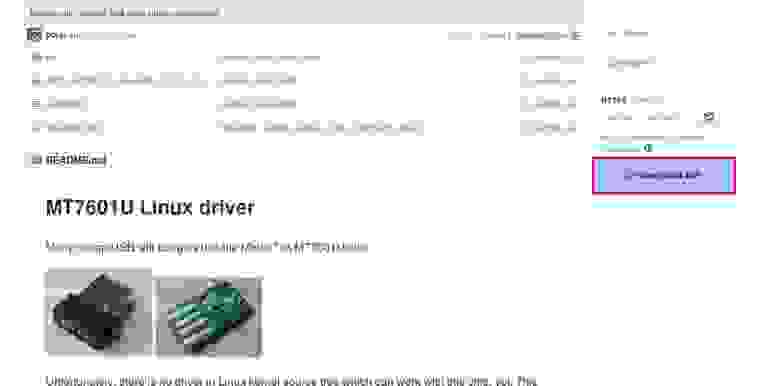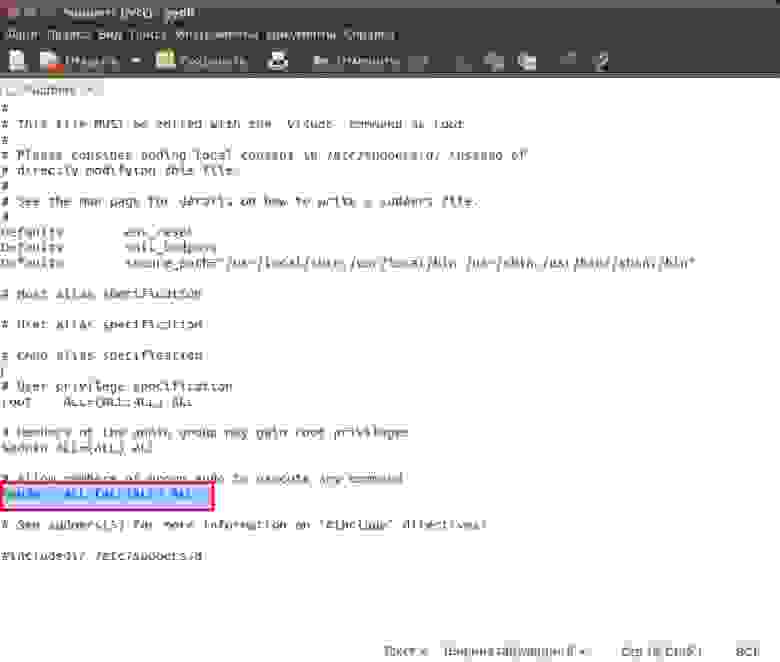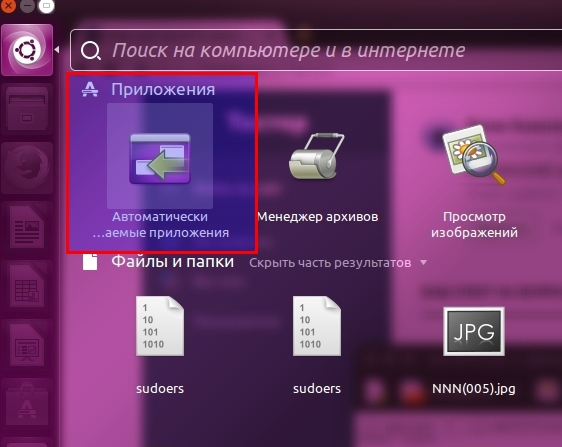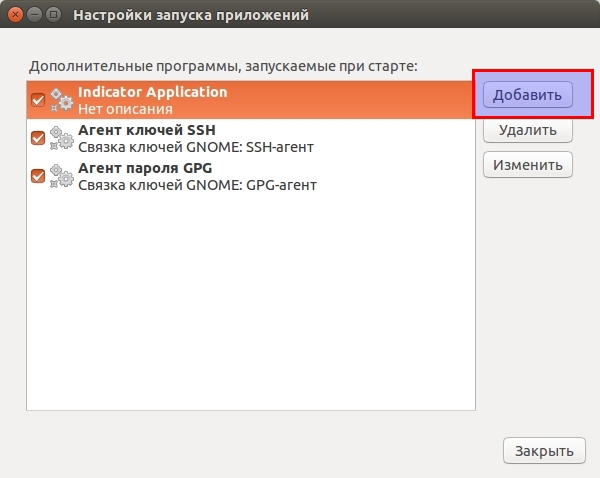- Как установить драйвер TP-Link TL-WN727N в Linux Ubuntu?
- Часто задаваемые вопросы при установке драйвера для Wi-Fi адаптера под ОС Linux.
- Подключаем WiFi-адаптер WN727N к Ubuntu/Mint
- Инструкция для Ralink RT5370
- Инструкция для Ralink RT7601
- Установите драйвер для адаптера Wi-Fi TP-LINK TL-WN725N (v2) в Debian и производных
- Шаги по установке драйвера для адаптера Wi-Fi TP-LINK TL-WN725N (v2)
- Загрузить для Archer T2U V3
- Драйвер
- Видео по настройке
- TP-Link Wireless Adapter Setup and Installation Video (for Windows)
- TP-Link Wireless Adapter Troubleshooting Video(for Windows)
- TP-Link Wireless Adapter Setup and Installation Video (for Mac OS)
Как установить драйвер TP-Link TL-WN727N в Linux Ubuntu?
К сожалению, драйвер для Wi-Fi USB адаптера TP-Link TL-WN727N на данный момент не включен в операционную систему Linux Ubuntu, поэтому его придется установить самостоятельно.
Мы использовали операционную систему Ubuntu 11.10 с ядром 3.0.0-12.
Приступим к установке. Подключаем к компьютеру Wi-Fi адаптер TP-Link TL-WN727N.
Откроем терминал и посмотрим подключенные USB устройства, с помощью команды
В списке видим наш адаптер, который изготовлен на чипе Ralink RT5370:
Bus 001 Device 004: ID 148f:5370 Ralink Technology, Corp.
Качаем с сайта www.mediatek.com драйвера для нашего адаптера RT8070 /RT3070 /RT3370 /RT5370 /RT5372 USB
Открываем папку, в которую сохранили драйвер, и распакуем архив bz2. Для этого кликаем правой кнопкой мыши по файлу и нажимаем “Распаковать сюда” (“Extract here”).
После этого появится архив tar. Еще раз его распаковываем. Нажимаем правой кнопкой мыши по файлу и нажимаем “Распаковать сюда” (“Extract here”).
Чтобы имя распакованной папки не было таким длинным, переименовываем ее, например в driver .
Заходим в распакованную папку и открываем в текстовом редакторе файл /os/linux/config.mk
# Support Wpa_Supplicant
HAS_WPA_SUPPLICANT=y
# Support Native WpaSupplicant for Network Maganger
HAS_NATIVE_WPA_SUPPLICANT_SUPPORT=y
Перезагружаем компьютер и видим, что у нас появились беспроводные точки доступа.
Источник
Часто задаваемые вопросы при установке драйвера для Wi-Fi адаптера под ОС Linux.
В: Я не знаком с ОС Linux. Как я могу настроить адаптер на моей ОС Linux?
О: TP-Link предоставляет руководство по настройке/установке устройства в файлах драйверов. Следуйте инструкциям руководства, чтобы установить его. Или загрузите его здесь: https://static.tp-link.com/Installation for linux driver_RTL.pdf
В: Что мне делать, если при выполнении команды появляется ошибка «permission denied» / «доступ запрещен» ?
О: Для выполнения команды используйте учетную запись «root» или команду «sudo».
В: Почему возникает ошибка “mkdir: cannot create directory ‘/etc/Wireless/RT2870STA/’: No such file or directory” (“mkdir: не удаётся создать директорию ‘/etc/Wireless/RT2870STA/’: данный файл или каталог отсутствует”), когда я выполняю команду “sudo bash load.sh”?
О: Обычно это происходит, когда не удается создать папку “RT2870STA” в “etc/Wireless/”. Чтобы избежать этого, в первую очередь используйте команду “chmod 777 /etc/Wireless” для авторизации.
В: Какие устройства поддерживают последнюю версию ядра Linux?
О: На данный момент только адаптер Archer T9UH получил обновленный драйвер с поддержкой ядра 4.4.6 (Linux 2.6.18-4.4.6)
В: Что следует делать, если мне не удается установить драйвер, потому что моя OS Linux не соответствует версии ядра, указанной на официальном веб-сайте, или мне не удаётся установить драйвер из-за ошибок, которые мне не удаётся понять?
О: Поскольку Linux является системой с открытым кодом и множеством версий и вариаций, мы не можем гарантировать, что драйвер будет работать на именно на вашей версии Linux. Тем не менее, многие разработчики предоставляют свои собственные драйвера на форумах Linux. Мы рекомендуем использовать их.
Вы можете попробовать загрузить драйвер с ресурса Github: (Для T2U/T2UH/T1U)
Источник
Подключаем WiFi-адаптер WN727N к Ubuntu/Mint
ВНИМАНИЕ! АВТОР СТАТЬИ НЕ НЕСЕТ НИКАКОЙ ОТВЕТСТВЕННОСТИ ЗА ПРИЧИНЕННЫЙ УЩЕРБ!
Но, если вы сделаете все правильно, последствий не будет. Даже если что-то пойдет не так, ничего страшного не произойдет. Начнем.
Первым делом открываем терминал при помощи клавиш Ctrl+Alt+T и вводим такую команду:
Видим наш адаптер Ralink RT7601(выделено). У вас может быть адаптер Ralink RT5370. Драйвера на разные адаптеры устанавливаются по-разному. Я опишу как это сделать для для двух случаев.
Инструкция для Ralink RT5370
Переходим по ссылке и выбираем RT8070/ RT3070/ RT3370/ RT3572/ RT5370/ RT5372/ RT5572 USB USB. Скачиваем архив с драйвером.
Открываем папку, в которую сохранили драйвер, и распакуем архив bz2. Для этого кликаем правой кнопкой мыши по файлу и нажимаем “Распаковать сюда” (“Extract here”).
После этого появится архив tar. Еще раз его распаковываем. Нажимаем правой кнопкой мыши по файлу и нажимаем “Распаковать сюда” (“Extract here”).
Далее меняем название папки на что то более короткое, так как нам еще предстоит писать ее путь в консоль. Например я назвал ее Driver.
Заходим в распакованную папку и открываем в текстовом редакторе файл /os/linux/config.mk
Находим следующие строки и изменяем букву n на y:
# Support Wpa_Supplicant
HAS_WPA_SUPPLICANT=y
# Support Native WpaSupplicant for Network Maganger
HAS_NATIVE_WPA_SUPPLICANT_SUPPORT=y
После этого сохраняем файл. Открываем терминал и переходим в распакованную папку. Внимание! У меня имя пользователя sergey. Вы же вводите свое имя пользователя! В дальнейшем меняйте sergey на имя своего пользователя.
Далее выполняем команды:
И все! О, чудо! WIFI работает, пользуйтсь на здоровье.
Инструкция для Ralink RT7601
Для того, чтобы завести этот адаптер(Ralink RT7601), вам необходимо иметь ядро версии 3.19 или выше. если необходимо — обновите ядро (если не знаете как — google поможет).
Далее идем по ссылке и скачиваем драйвер:
Далее скачанный архив перемещаем в домашнюю папку и распаковываем (клик правой клавишей мыши, «извлечь сюда»). Переименуем получивщуюся папку mt7601-master просто в mt7601.
После этого вводим команду:
Теперь мы в нужном каталоге. Можно произвести сборку драйвера, выполняем команду:
Система запросит пароль — вводим (пароль не отображается).
Далее вводим команды:
И последняя команда, которая включит наш адаптер:
Все. Теперь ubuntu видит wifi.
Но это еще не все! Теперь после каждой перезагрузки необходимо вводить последнюю команду, иначе система не увидит адаптер (именно для Ralink RT7601). Но есть выход! Можно создать скрипт и добавить его в автозагрузку. Ниже написано как это сделать.
Первым делом нам надо сделать так, чтобы система не запрашивала пароль при использовании sudo. Для этого вводим команду:
Откроется такое окно:
%sudo ALL=(ALL:ALL) ALL
%sudo ALL=(ALL:ALL) NOPASSWD: ALL
Сохраняем изменения — нажимаем «Сохранить».
После этого вводим команду:
Открывается пустой текстовый редактор. В нем пишем или копируем:
#!/bin/bash
insmod /etc/Wireless/RT2870STA/mt7601/src/os/linux/mt7601Usta.ko
Нажимаем «Сохранить» и закрываем.
Далее идем в меню Dash и ищем программу как на картинке ниже:
Открываем ее. Нажимаем «Добавить».
Откроется окно. Напротив поля «Имя» пишем:
Напротив поля «Команда» пишем:
sudo sh /etc/Wireless/RT2870STA/autowifi.sh
Нажимаем кнопку «Добавить» и закрываем программу. Перезагружаемся. После перезагрузки все работает. Теперь можно выбрать сеть в трее.
На этом «небольшая» инструкция для адаптера Ralink RT7601 закончена.
Источник
Установите драйвер для адаптера Wi-Fi TP-LINK TL-WN725N (v2) в Debian и производных
Друг купил Адаптер Wi-Fi TP-LINK TL-WN725N (v2), но у него не было возможности установить драйверы, к счастью для него, эти драйверы выпущены и работают на Debian, Ubuntu, Linux Mint и производных.
Мы протестировали его, после простой установки и правильного поведения этот адаптер настоятельно рекомендуется из-за его низкой цены, значительного радиуса действия и небольшого размера. Рекомендуется для вашего ноутбука, планшета и даже для настольных компьютеров.
Наиболее заметные особенности этого адаптера:
- Высокая скорость передачи до 150 Мбит / с идеально подходит для потокового видео или интернет-звонков
- Повышенная безопасность: поддерживает 64/128 WEP, WPA, PA2 / WPA-PSK / WPA2-PSK (TKIP / AES).
- Возможность вести себя как точка доступа Wi-Fi
Шаги по установке драйвера для адаптера Wi-Fi TP-LINK TL-WN725N (v2)
Процесс довольно прост и работает для любого дистрибутива, в том числе на основе Debian, Ubuntu, Linux Mint.
- Откройте терминал и обновите / установите GIT: sudo apt-get install –reinstall build-essential git
- Пакеты обновлений:
- Загрузите драйвер из GIT: git clone https://github.com/ilnanny/TL-WN725N-TP-Link-Debian.git
- Перейдите в папку, в которую он был загружен: cd TL-WN725N-TP-Link-Debian
- Скомпилируйте это: make all
- Установите его: sudo make install
- Загрузите новый модуль в ядро: insmod 8188eu.ko
- Подключите адаптер Wi-Fi к свободному порту USB.
- Убедитесь, что адаптер указан в списке: ifconfig
- Рестарт, Вполне вероятно, что вам не нужно перезагружать компьютер, отключив сеть из Network Manager и снова активировав ее, вы заметите, что синий светодиод адаптера загорится, и появится подключение к Wi-Fi. Вы также можете сделать это через консоль командой: sudo service network-manager restart
Надеюсь, пользователи, у которых есть адаптер TL-WN725N, эта информация вам очень пригодится. Помните, что для выполнения этих действий рекомендуется, чтобы ваш компьютер был подключен с помощью кабеля к сети с Интернетом.
Если у вас нет интернета, я рекомендую вам прочитать следующие статьи, которые вам очень помогут:
Содержание статьи соответствует нашим принципам редакционная этика. Чтобы сообщить об ошибке, нажмите здесь.
Полный путь к статье: Из Linux » GNU / Linux » Установите драйвер для адаптера Wi-Fi TP-LINK TL-WN725N (v2) в Debian и производных
Источник
Загрузить для Archer T2U V3
Драйвер
1. Для Mac OS 10.15.
2. Для Archer T2U(EU_US_JP_RU) v3.0, Archer T2U Plus(EU_US_JP_RU) v1.0, Archer T2U Nano(EU_US_JP_RU) v1.0.
1. Для Mac OS 10.15.
2. Для моделей Archer T3U v1, Archer T4U v3, Archer T9UH v2,Archer T2U v3, Archer T2U Nano v1, Archer T2U Plus v1, TL-WN821 v6, TL-WN822 v5, TL-WN823 v3, TL-WN8200ND(UN) v2, TL-WN727N(EU) v5.20, TL-WN725N v3, TL-WN722N v3.
Примечание: Эта версия драйвера является бета-версией.
Modifications and Bug Fixes:
Driver for WinXP/Win7/Win8/Win8.1/Win10 32bit/64bit
Modifications and Bug Fixes:
Driver for Mac 10.9
Видео по настройке
TP-Link Wireless Adapter Setup and Installation Video (for Windows)
TP-Link Wireless Adapter Troubleshooting Video(for Windows)
TP-Link Wireless Adapter Setup and Installation Video (for Mac OS)
Фильтр: Все Устранение неисправностей Требования к использованию Вопросы и ответы по функционалу или параметрам спецификаций
- Problems you may come across during the driver installation of the TP-Link wireless adapter 07-20-2021 425208
- Как установить сетевой адаптер TP-Link на Windows 8 11-16-2012 97241
- Как вручную установить / обновить драйвер сетевого адаптера в ОС Windows Vista 08-31-2011 665601
- Why cannot the adaptor detect the 5G Wi-Fi of my router? 02-02-2021 60632
- Что делать, если при установке Wi‑Fi адаптера TP‑Link на компьютере загорается синий экран? 01-27-2021 49276
- Как вручную установить Адаптеры на Windows 8 11-14-2012 183771
- Как вручную устанавливать адаптеры на ОС Windows 7 08-31-2011 1766120
- Как вручную установить драйвер на MAC OS? 12-29-2016 347814
- Как проверить, успешно ли я установил драйвер для моего адаптера? 08-31-2011 179265
- Что делать, если беспроводной адаптер TP-Link не выдает необходимой скорости? 04-07-2016 475422
- Как настроить режим Ad Hoc беспроводной сети с помощью утилиты, встроенной в ОС Windows(Windows XP)? 08-31-2011 130902
- How to install adapters on Windows 8 if plug-and-play fails? 09-27-2019 105865
- Why cannot I find or connect to my wireless networks? 09-24-2019 834343
- How to find suitable driver for my network adapter 04-29-2019 144040
- Как вручную установить драйвер беспроводного сетевого адаптера TP-Link 08-31-2011 489882
- Как установить TL-WN321G/TL-WN727N/TL-WN7200ND с помощью компакт-диска? 08-31-2011 94187
- Что мне делать, когда драйвер для моего адаптера не разрешается на моем компьютере с ОС Windows? 08-31-2011 82862
Подписаться на рассылку Мы с ответственностью относимся к вашим персональным данным. Полный текст политики конфиденциальности доступен здесь.
This website uses cookies to improve website navigation, analyze online activities and have the best possible user experience on our website. You can object to the use of cookies at any time. You can find more information in our privacy policy . Don’t show again
This website uses cookies to improve website navigation, analyze online activities and have the best possible user experience on our website. You can object to the use of cookies at any time. You can find more information in our privacy policy . Don’t show again
These cookies are necessary for the website to function and cannot be deactivated in your systems.
Site Selection Popup
SMB Product Selection System
tp_smb-select-product_scence, tp_smb-select-product_scenceSimple, tp_smb-select-product_userChoice, tp_smb-select-product_userChoiceSimple, tp_smb-select-product_userInfo, tp_smb-select-product_userInfoSimple
__livechat, __lc2_cid, __lc2_cst, __lc_cid, __lc_cst, CASID
VISITOR_INFO1_LIVE, YSC, LOGIN_INFO, PREF, CONSENT, __Secure-3PSID, __Secure-3PAPISID, __Secure-3PSIDCC
Analysis and Marketing Cookies
Analysis cookies enable us to analyze your activities on our website in order to improve and adapt the functionality of our website.
The marketing cookies can be set through our website by our advertising partners in order to create a profile of your interests and to show you relevant advertisements on other websites.
Google Analytics & Google Tag Manager & Google Optimize
_gid, _gat, _gat_global, _ga, _gaexp
Google Ads & DoubleClick
NID, IDE, test_cookie, id, 1P_JAR
fr, spin, xs, datr, c_user, sb, _fbp
_ce.s, _CEFT, _gid, cean, _fbp, ceac, _drip_client_9574608, cean_asoc
_hjKB, _fbp, ajs_user_id, _BEAMER_LAST_UPDATE_zeKLgqli17986, _hjid, _gcl_au, _ga, ajs_anonymous_id, _BEAMER_USER_ID_zeKLgqli17986, _hjAbsoluteSessionInProgress, _hjFirstSeen, _hjIncludedInPageviewSample, _hjTLDTest
Hm_lpvt_33178d1a3aad1dcf1c9b345501daa675, Hm_lvt_33178d1a3aad1dcf1c9b345501daa675, HMACCOUNT_BFESS
lms_analytics, AnalyticsSyncHistory, _gcl_au, liap
Источник